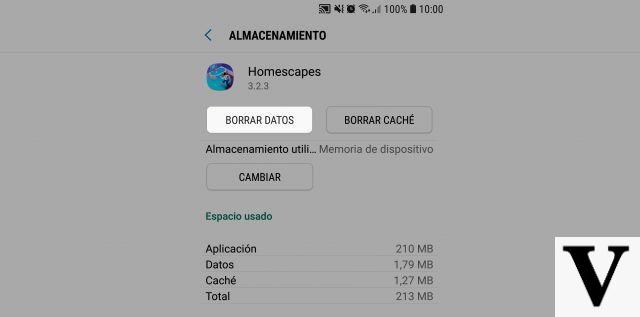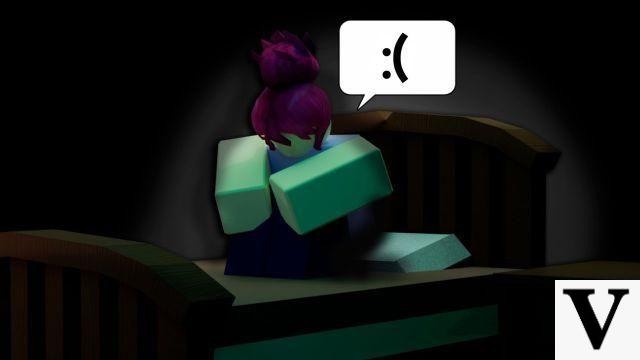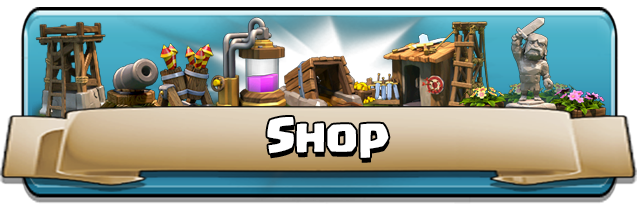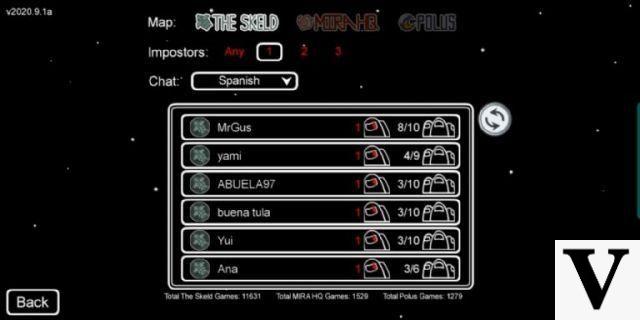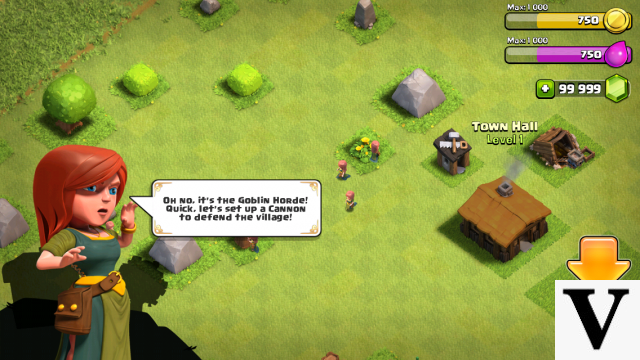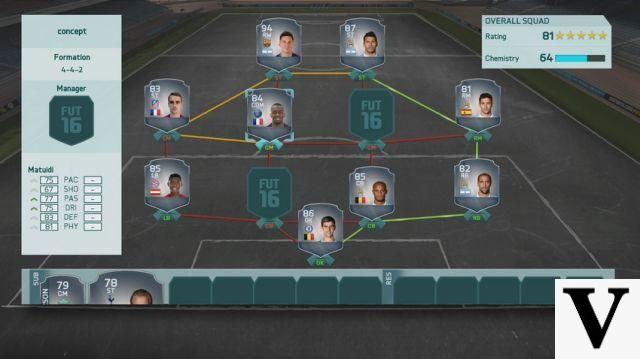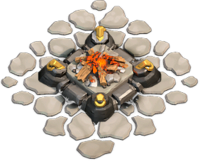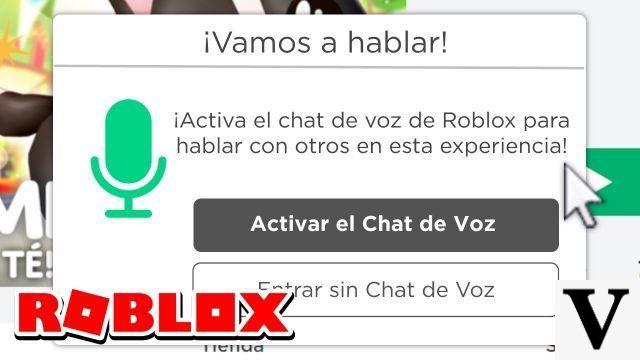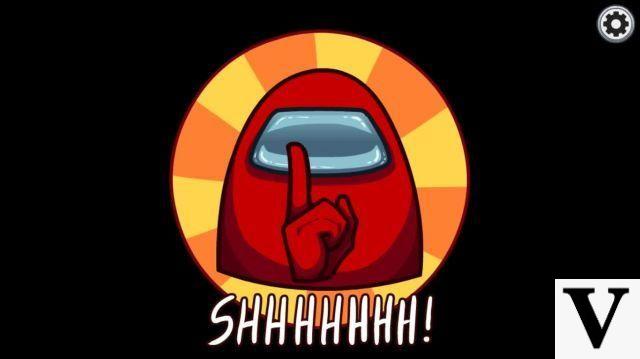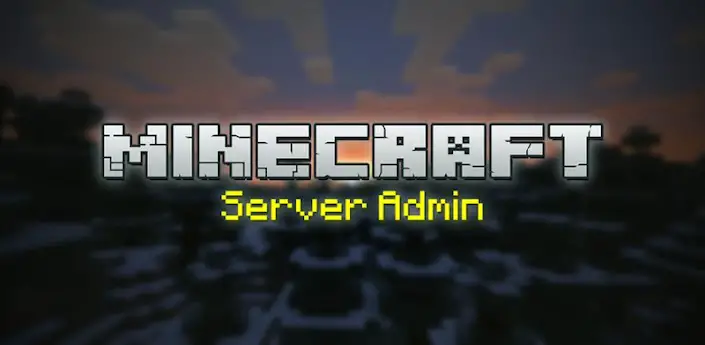
Bienvenidos a Clash of Gaming, donde te brindamos toda la información que necesitas para disfrutar al máximo de tus juegos favoritos. En este artículo, te explicaremos cómo obtener y quitar el estado de OP (operador) en Minecraft, tanto en tu propio servidor como en un servidor de Minecraft. ¡Sigue leyendo para descubrir todos los detalles!
¿Qué es el estado de OP en Minecraft?
Antes de entrar en detalles sobre cómo obtener y quitar el estado de OP en Minecraft, es importante entender qué significa ser un operador en el juego. El estado de OP otorga a los jugadores ciertos privilegios y permisos especiales en un servidor de Minecraft. Los operadores tienen acceso a comandos de administración que les permiten realizar acciones como cambiar el modo de juego, teletransportarse, otorgar objetos, entre otros.
Cómo obtener el estado de OP en Minecraft
Si deseas obtener el estado de OP en Minecraft, hay dos escenarios posibles: en tu propio servidor o en un servidor de Minecraft administrado por otra persona.
Obtener el estado de OP en tu propio servidor
Si tienes tu propio servidor de Minecraft, puedes otorgarte el estado de OP siguiendo estos pasos:
- Abre la consola de comandos de tu servidor.
- Escribe el comando /op tu_nombre_de_usuario y presiona Enter.
- ¡Listo! Ahora tienes el estado de OP en tu propio servidor de Minecraft.
Obtener el estado de OP en un servidor de Minecraft administrado por otra persona
Si deseas obtener el estado de OP en un servidor de Minecraft administrado por otra persona, deberás comunicarte con el administrador del servidor y solicitarle que te otorgue el estado de OP. Cada administrador tiene sus propias reglas y políticas, por lo que es importante respetar su decisión final.
Cómo quitar el estado de OP en Minecraft
Si ya no deseas tener el estado de OP en un servidor de Minecraft, puedes seguir estos pasos para quitarlo:
- Abre la consola de comandos de tu servidor.
- Escribe el comando /deop tu_nombre_de_usuario y presiona Enter.
- ¡Listo! Ahora ya no tienes el estado de OP en el servidor de Minecraft.
Preguntas frecuentes
1. ¿Puedo obtener el estado de OP en un servidor público de Minecraft?
No todos los servidores públicos de Minecraft permiten a los jugadores obtener el estado de OP. Algunos servidores tienen restricciones y solo otorgan el estado de OP a personas de confianza o a su propio equipo de administración. Te recomendamos revisar las reglas del servidor o contactar con el administrador para obtener más información.
2. ¿Qué otros comandos puedo utilizar si tengo el estado de OP en Minecraft?
Si tienes el estado de OP en Minecraft, tendrás acceso a una variedad de comandos de administración. Algunos de los comandos más comunes incluyen /gamemode para cambiar el modo de juego, /tp para teletransportarte a diferentes ubicaciones, /give para otorgar objetos a otros jugadores, y /ban para prohibir a jugadores problemáticos. Puedes explorar la lista completa de comandos disponibles en la documentación oficial de Minecraft.
Conclusión
Obtener y quitar el estado de OP en Minecraft es una parte importante de la experiencia de juego, especialmente si administras tu propio servidor o juegas en servidores públicos. Esperamos que este artículo te haya proporcionado la información necesaria para comprender cómo obtener y quitar el estado de OP en Minecraft. Recuerda siempre respetar las reglas y políticas de los servidores en los que juegues. ¡Diviértete y disfruta de tu aventura en Minecraft!
¡Déjanos tus comentarios y comparte tus experiencias con el estado de OP en Minecraft! En Clash of Gaming, valoramos tu opinión y estamos aquí para responder a todas tus preguntas. ¡Hasta la próxima!